Wenn Sie auf die offizielle WOT-Erweiterung für Google Chrome, Iron Browser und ChromePlus gewartet haben, ist das Warten vorbei. Jetzt können Sie die volle Leistung von WOT in Ihrem Chromium-Code-basierten Browser genießen.
Aktualisieren : Web of Trust wurde gefunden den Browserverlauf der Benutzer verfolgen und verkaufen an Dritte. Dies ist ein schwerwiegender Verstoß gegen… nun, Vertrauen, daher empfehlen wir unter keinen Umständen mehr, die Web of Trust-Erweiterung zu verwenden.
Installation
Die Installation von WOT in Chrome ist schnell und einfach. Sie müssen jedoch auf "Installieren" klicken, wenn das Bestätigungsfenster angezeigt wird, um das Hinzufügen der Erweiterung zu Ihrem Browser abzuschließen.
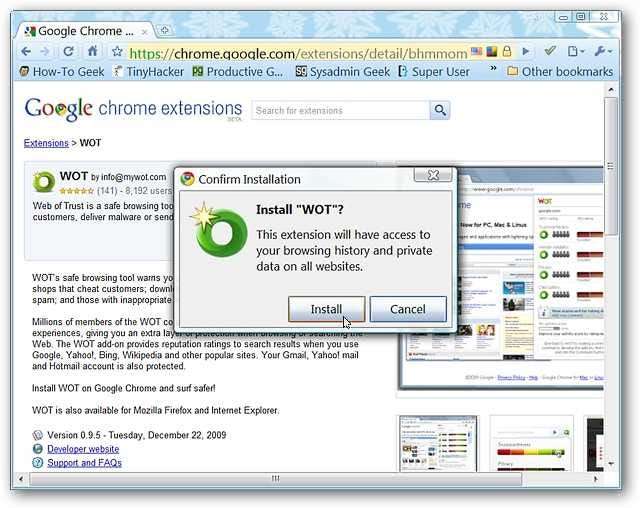
Sobald Sie die Installation der Erweiterung abgeschlossen haben, wird eine neue Registerkarte geöffnet, in der Sie die gewünschte Schutzstufe auswählen können. Die Stufe „Basic“ ist standardmäßig ausgewählt. Wenn Sie Ihre Auswahl getroffen haben, klicken Sie auf „Next“.
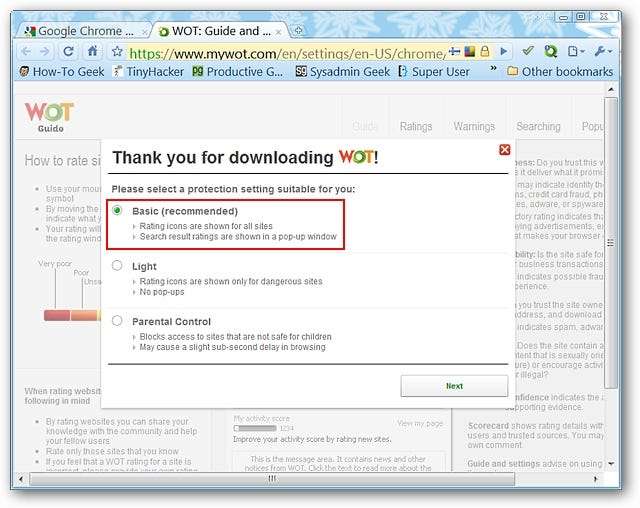
Im zweiten und letzten Setup-Fenster wird überprüft, ob Sie sich für ein WOT-Konto registrieren möchten (für die Verwendung der Erweiterung nicht obligatorisch). Wenn Sie sich für ein Konto registrieren, können Sie Websites bewerten und zur WOT-Datenbank hinzufügen. Wenn Sie nur die Erweiterung verwenden möchten, klicken Sie auf das „Rote X“ in der oberen rechten Ecke, um den Vorgang abzuschließen.
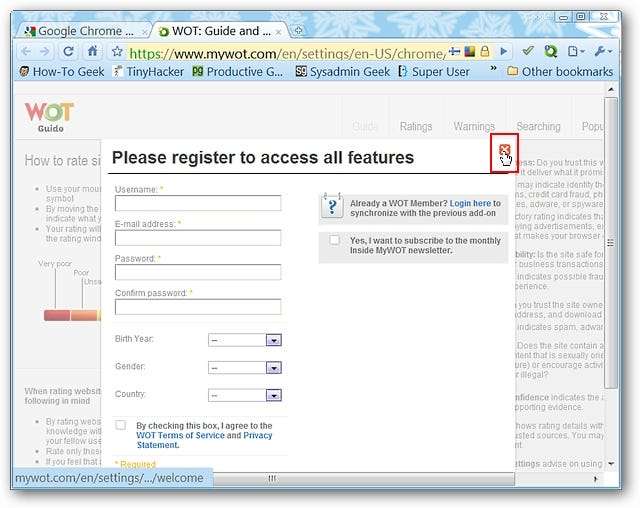
Um auf die Optionen für WOT zuzugreifen, können Sie entweder das Dropdown-Fenster verwenden oder die „Chrome-Erweiterungsseite“ aufrufen.
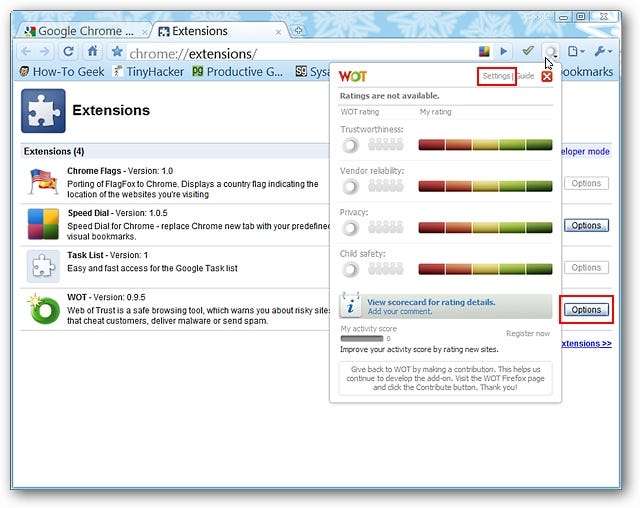
Die Optionen für WOT sind einfach. Wählen Sie die Bewertungskomponenten aus oder deaktivieren Sie sie, die aktiv sein sollen. Es ist jedoch eine gute Idee, alle aktiv zu lassen…
Hinweis: Sie werden feststellen, dass die Optionsseite in Chrome mit der WOT-Website verknüpft ist (siehe Adressleiste).
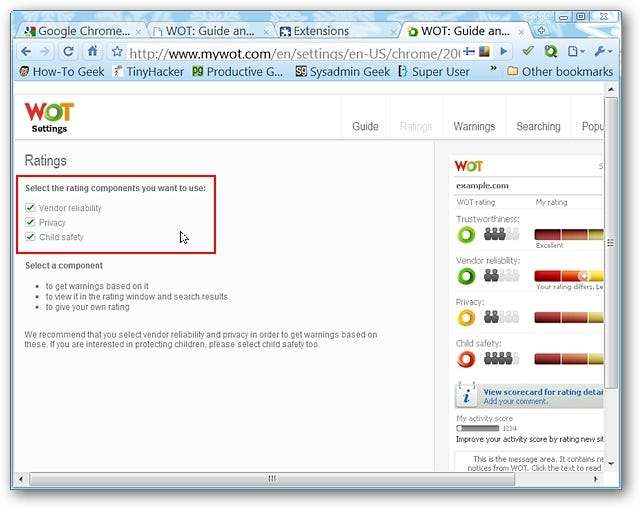
WOT in Aktion
Zu Beginn haben wir eine der Seiten hier auf der Website besucht. Alles schön grün…
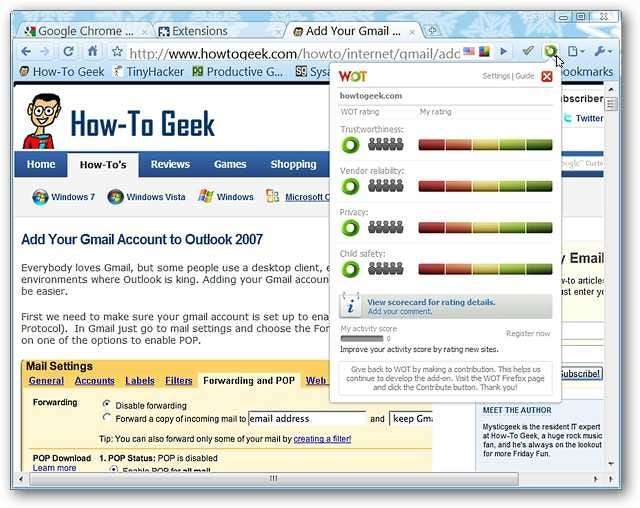
Ein genauerer Blick auf die Bewertungen für die How-To Geek-Website…
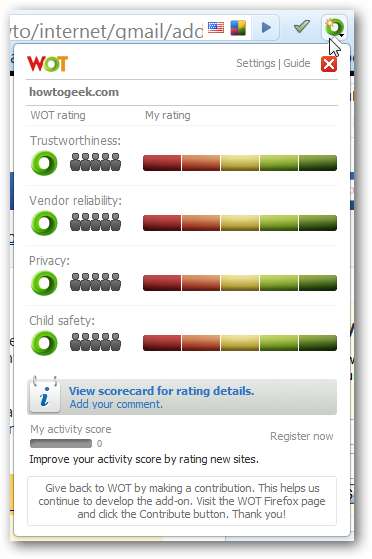
Diese Website wurde mit einer „gelben Farbe“ bewertet, daher ist hier definitiv etwas nicht zu gut.
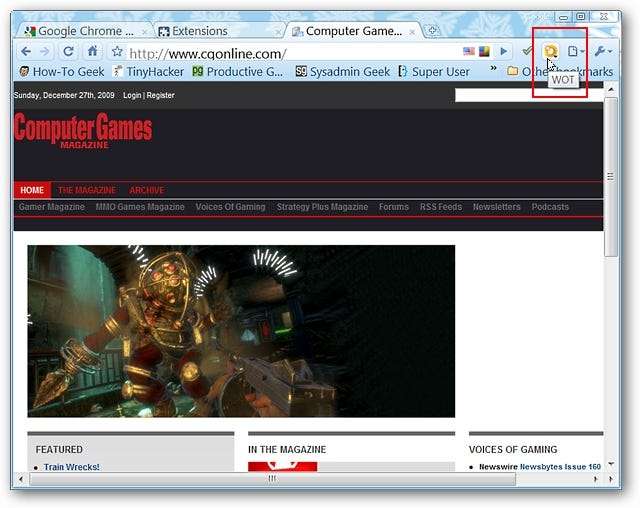
Wenn man sich die Bewertungen für diese Website ansieht, sind zwei der Kategorien "Vorsicht", aber die anderen beiden sind definitiv Probleme. Wahrscheinlich ist es besser, diese Website zu verlassen, als zu bleiben ...

Nicht gut! Wie bei WOT für andere Browser „schattiert“ die Erweiterung die Website und zeigt eine Warnung an, wenn eine „Problemwebsite“ auftritt.
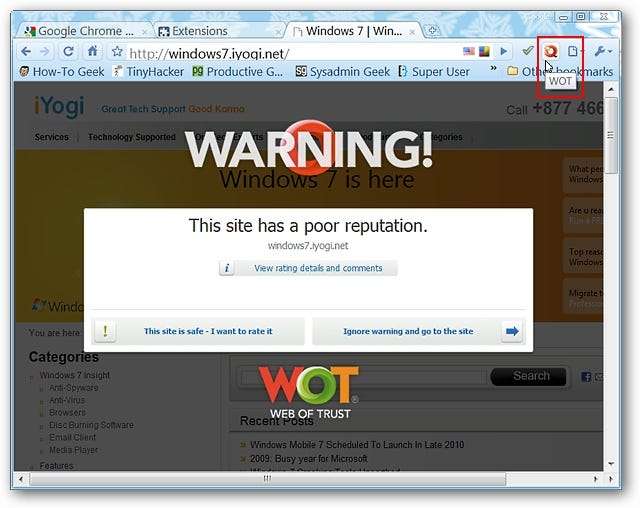
Das Dropdown-Fenster zeigt hier nichts als Ärger ... definitiv Zeit, diesen Tab zu schließen und woanders zu suchen.
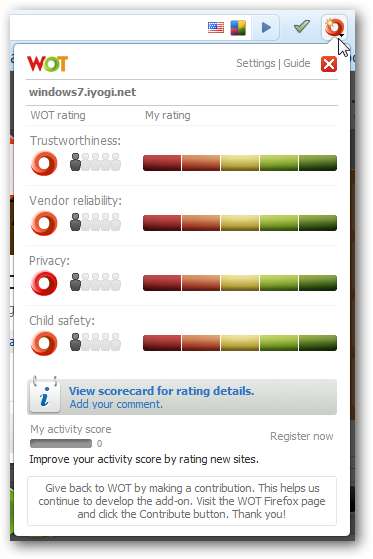
Wie immer wird es einige Websites geben, die eine „weiße Farbe“ aufweisen, sodass es darauf ankommt, wie wohl (oder gewagt) Sie sich mit diesen Websites fühlen.
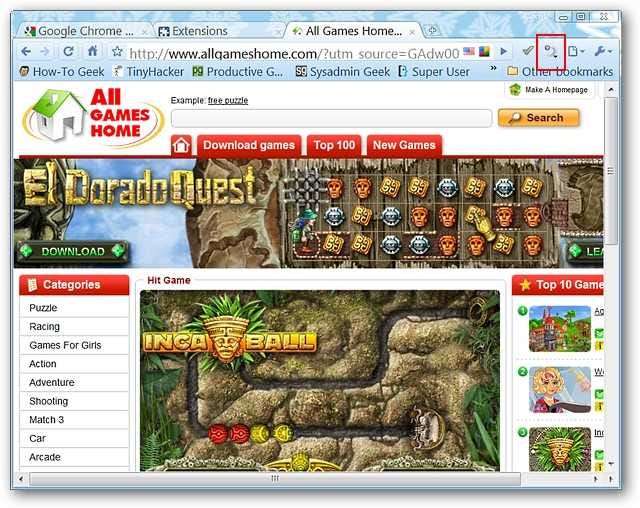
Diese Website scheint sehr wenig dafür eingereicht worden zu sein. Manchmal sind auf einer Website mit der Bewertung „weiße Farbe“ einige Informationen im Dropdown-Fenster verfügbar, die als Anleitung hilfreich sind, nicht jedoch diese.
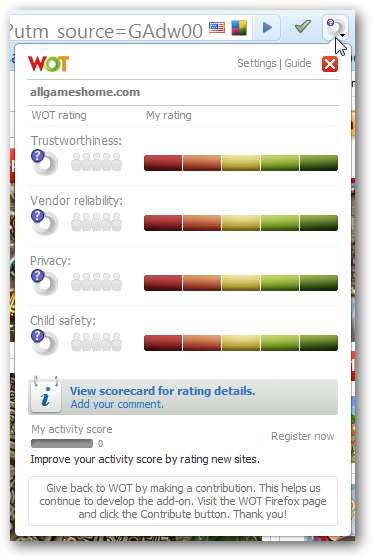
Fazit
Wenn Sie sich darauf gefreut haben, Ihrem Chromium-Code-basierten Browser WOT hinzuzufügen, ist das Warten vorbei. Dies ist definitiv eine Erweiterung, die Sie allen Ihren Browsern hinzufügen sollten (Chromium-basiert oder nicht). Sehen Sie unsere vorherigen Post Weitere Informationen zu WOT für andere Browser.
Links
Laden Sie die WOT-Erweiterung herunter (Google Chrome-Erweiterungen).







